Vad är CompatTelRunner.exe på Windows 11/10? Kan jag inaktivera det?
I det här inlägget kommer vi att diskutera vad som är Microsoft Compatibility Telemetry ( ComatTelRunner.exe(CompatTelRunner.exe) ) och visa dig hur du inaktiverar det om det visar hög disk-(High Disk) och CPU-användning(CPU Usage) i Windows 11/10 .
Vad är CompatTelRunner-processen?
CompatTelRunner.exe är Microsofts kompatibilitetstelemetriprocess(Microsoft Compatibility Telemetry) . Den skickar med jämna mellanrum användnings- och prestandadata till Microsofts IP-(Microsoft IP) adresser så att förbättringar kan göras av användarupplevelsen och användningen och åtgärda potentiella problem. Det är aktiverat som standard, och datapunkterna är användbara för Microsoft att förbättra Windows 10 . Vissa användare har dock rapporterat att det visar hög disk- eller CPU- användning och därmed saktar ner sin dator.
Microsoft Compatibility Telemetry ( CompatTelRunner.exe )
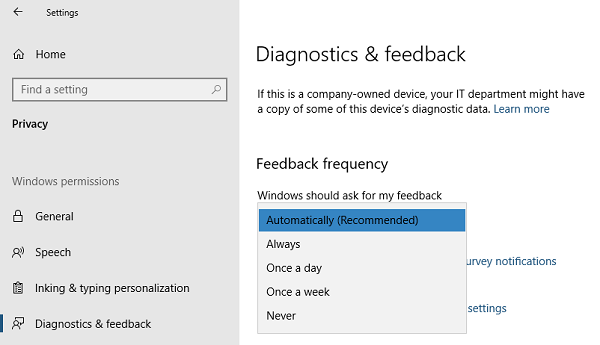
Windows Telemetri(Telemetry) är systemdata som laddas upp av Connected User Experience och Telemetri-(Connected User Experience and Telemetry) komponenten. Det används för att hålla dina Windows -enheter säkra. Det hjälper också Microsoft att förbättra kvaliteten på Windows och Microsoft- tjänster. CompatTelRunner.exe på Windows 10 är programmet som hanterar allt.
Om du går till Windows Settings > Privacy > Diagnostik(Diagnostics) och feedback kan du konfigurera telemetri(Telemetry) här. Du kan ändra din feedbackfrekvens från alltid till en gång i veckan eller till och med aldrig. Samma plats ger dig möjlighet att radera diagnostikdata.
Hur inaktiverar man CompatTelRunner.exe-(CompatTelRunner.exe) aktivitet?
Vissa användare har rapporterat att när det här programmet körs skannar det många filer på hårddisken och skickar en stor mängd data över internet. Den startar så fort datorn startas, och denna aktivitet saktar ner datorn och gör att den ibland inte svarar.
Hur fixar jag Microsoft -kompatibilitetstelemetri med hög CPU- användning?
Om du vill inaktivera CompatTelRunner.exe kan du göra det här:
- Inaktivera Application Experience Tasks i Task Scheduler
- Inaktivera Windows Telemetri(Windows Telemetry) via Group Policy Editor
- Inaktivera telemetri med Registry.
1] Inaktivera Application Experience Tasks i Task Scheduler
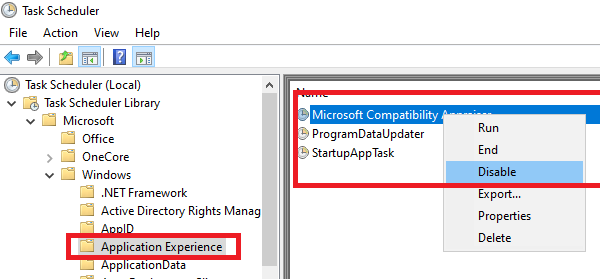
- Skriv taskschd.msc i Kör-prompten och tryck på Enter.
- Task Scheduler öppnas.
- Navigera(Navigate) till Task Scheduler Library > Microsoft > Windows > Application Experience
- Välj Microsoft Compatibility Appraiser -uppgiften, högerklicka på den och inaktivera den.
Uppgiften du inaktiverade samlar in programtelemetriinformation om du har valt Microsofts program för förbättring av kundupplevelsen(Microsoft Customer Experience Improvement Program) .
Du kan också istället välja att ändra tiden då data skickas över.
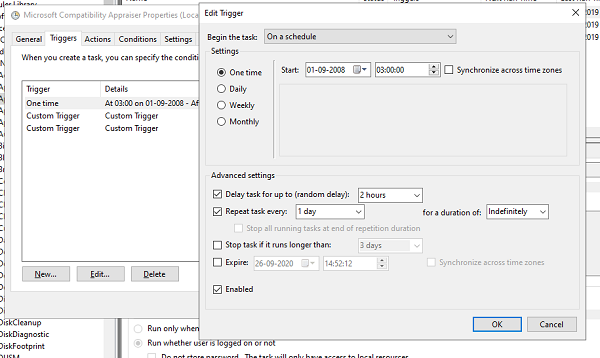
- Högerklicka(Right-click) på programmet och klicka på Egenskaper
- Växla till triggersektionen(Trigger) och dubbelklicka på någon av triggarna för att öppna den.
- Här kan du ändra programmets schema, inställningar för upprepade uppgifter, fördröjning och mer.
2] Inaktivera Windows Telemetri(Windows Telemetry) via Group Policy Editor
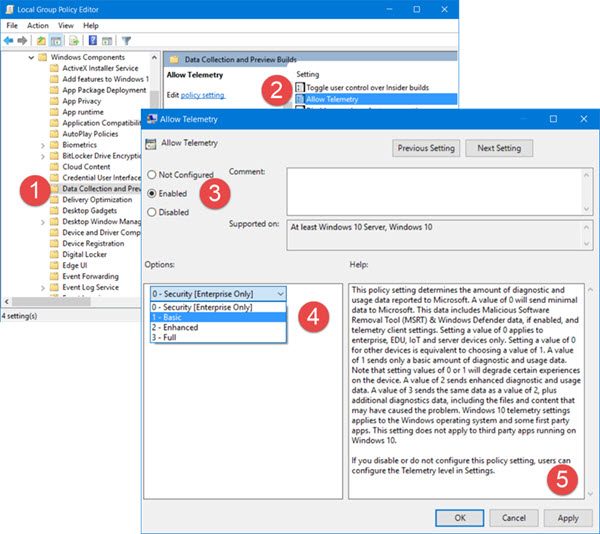
Windows Telemetry är programmet som samlar in alla typer av data i Windows . Det finns fyra nivåer av telemetri i Windows 10 – Säkerhet(Security) , Basic , Enhanced och Full . Du kan välja att använda en grundläggande(Basic) nivå för att minska aktiviteten efter att ha navigerat här i GPEDIT :
Datorkonfiguration > Administrativa mallar > Windows-komponenter > Datainsamling och förhandsgranskning(Preview Builds)
3] Inaktivera telemetri med registret
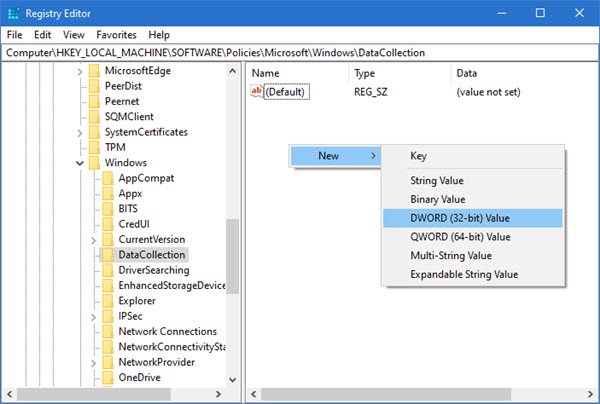
Kör REGEDIT och navigera till följande nyckel:
Computer\HKEY_LOCAL_MACHINE\SOFTWARE\Policies\Microsoft\Windows\DataCollection
Högerklicka(Right-click) i den högra rutan och välj DWORD - värde(Value) (32-bitars) .
Namnge nyckeln Tillåt telemetri(Allow Telemetry) och ge den värdet 0 .
Ska jag inaktivera CompatTelRunner?
Om CompatTelRunner.exe använder en betydande del av dina systemresurser och gör att saker och ting går långsammare, rekommenderas det att du inaktiverar CompatTelRunner . Detta kommer att inaktivera dess datainsamlingsaktiviteter, vilket i sin tur frigör dina PC-resurser för annan programvara. Så av dessa skäl kan du inaktivera CompatTelRunner .
Hoppas det här hjälper.(Hope this helps.)
Vill du veta mer om dessa processer, filer eller filtyper?(Want to know about these processes, files or file types?)
Nvxdsync.exe | Svchost.exe | RuntimeBroker.exe | TrustedInstaller.exe | DLL- eller OCX-filer | StorDiag.exe | MOM.exe | Värdprocess för Windows-uppgifter(Host Process for Windows Tasks) .
Related posts
Vad är Sihost.exe i Windows 11/10? Hur vet man om det är virus?
Vad är YourPhone.exe-processen i Windows 11/10? Tar jag bort det?
Microsoft Office Click-To-Run Hög CPU-användning i Windows 11/10
Det uppstod ett problem med att starta StartupCheckLibrary.dll i Windows 11/10
Fix System avbryter hög CPU-användning i Windows 11/10
Hur man ändrar standardwebbkamera i Windows 11/10-dator
Hur man använder appen Alarm and Clocks i Windows 11/10
Aktivitetsfältsmeddelanden visas inte i Windows 11/10
Bästa gratis schemaprogramvara för Windows 11/10
Hur man använder Charmap och Eudcedit inbyggda verktyg i Windows 11/10
Hur vet man vilken process som låser eller använder en fil i Windows 11/10?
Synkroniseringsinställningar fungerar inte eller är nedtonade i Windows 11/10
Vad är TrustedInstaller.exe i Windows 11/10?
Fix Services and Controller-appen Hög CPU-användning i Windows 11/10
Hur man mäter reaktionstid i Windows 11/10
Hur testar man webbkamera i Windows 11/10? Fungerar det?
CPU körs inte med full hastighet eller kapacitet i Windows 11/10
Hur man byter hårddiskar i Windows 11/10 med Hot Swap
Fixa hög CPU-användning av XboxStat.exe i Windows 11/10
Säkerhetskopiera, flytta eller ta bort PageFile.sys vid avstängning i Windows 11/10
